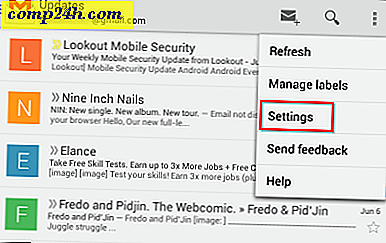Miten tutkia .docx-tiedoston sisältöä Windows 7: ssä
 Tässä on vähän tunnettu salaisuus:. Microsoft Office- tai Open Office -ohjelmalla luodut .docx-tiedostot eivät ole vain yksi tiedosto. Ne ovat konttitiedostoja, jotka sisältävät XML-tiedostoja ja muita tiedostoja, jotka muodostavat luodun ja tallennetun Word-asiakirjan. Voit tutkia ja purkaa .docx-tiedoston sisältö aivan kuten .zip-arkistossa. Tämä on kätevä useille eri tehtäville, mukaan lukien tietojen palauttaminen vioittuneesta .docx-tiedostosta. Kuvan ja muun median poistaminen .docx-tiedostoista. Tässä opetusohjelmassa näytän sinulle uskomattoman helpon tavan tutustua .docx-tiedoston sisältöön.
Tässä on vähän tunnettu salaisuus:. Microsoft Office- tai Open Office -ohjelmalla luodut .docx-tiedostot eivät ole vain yksi tiedosto. Ne ovat konttitiedostoja, jotka sisältävät XML-tiedostoja ja muita tiedostoja, jotka muodostavat luodun ja tallennetun Word-asiakirjan. Voit tutkia ja purkaa .docx-tiedoston sisältö aivan kuten .zip-arkistossa. Tämä on kätevä useille eri tehtäville, mukaan lukien tietojen palauttaminen vioittuneesta .docx-tiedostosta. Kuvan ja muun median poistaminen .docx-tiedostoista. Tässä opetusohjelmassa näytän sinulle uskomattoman helpon tavan tutustua .docx-tiedoston sisältöön.
Vaihe 1
Etsi .docx-tiedosto kiintolevyltäsi. Huomaa: Jos et ole jo tehnyt, sinun on määritettävä Windows 7: n näytettäväksi tiedostojen laajennukset.

Vaihe 2
Napsauta asiakirjaa hiiren kakkospainikkeella ja valitse Nimeä uudelleen .

Vaihe 3
Lisää .zip- laajennus tiedostonimeen. Jätä muuhun tiedostonimiin ehjänä.

Vaihe 4
Kun Windows pyytää sinua:
Jos muutat tiedostonimen laajennusta, tiedosto saattaa muuttua epävakaaksi. Haluatko varmasti muuttaa sen?
Valitse Kyllä .

Vaihe 5
Huomaat, että tiedoston kuvake muuttuu pakattujen (pakattujen) kansioiden koon mukaan. Kaksoisnapsauta sitä, jotta voit tutkia sen.

Näet nyt .docx-tiedoston sisällön. Siihen tulee muutamia kansioita, kuten _relit, docProps ja sana. Suurin osa hyvistä tavaroista on sanassa .
Vaihe 6
Jos haluat muokata .xml-tiedostoja, ota kopio .xml-tiedostosta vetämällä ja pudottamalla se toiseen kansioon, kuten työpöydälle.

Käytä ohjelmaa, kuten Notepad.exe tai Notepad ++, muokata sitä pelkkänä tekstinä.

Huomaa: Voit avata ja katsella .xml-tiedostoja poistamatta niitä .docx-tiedostosta, mutta kun siirrät tallennetut muutokset, sinun on tehtävä se arkiston ulkopuolelta.
Kun olet tehnyt muutokset .xml-tiedostoon, vedä ja pudota muokattu tiedosto työpöydältäsi takaisin kansioon, josta se on peräisin .docx-kansiosta.

Kun valitset, valitse Kopioi ja korvaa .

Vaihe 7
Kun olet valmis tekemään piilossa .docx-tiedostossa, palaa takaisin ja nimeä se uudestaan, mutta tällä kertaa poista .zip- laajennus.

Voit nyt avata sen Word- tai Open Office -ohjelmassa.
Joten, nyt tiedät, miten rummage noin. Docx-tiedosto. Pysy virittäytyneenä seuraavaan groovyPostiin, jossa näytän sinulle hyödyllisiä tapoja muokata .docx- ja .xml-tiedostoja manuaalisesti.




![Nook Väri: Laite ei ole yhteensopiva tämän kohteen kanssa [Root Error]](http://comp24h.com/img/how/178/nook-color-your-device-isn-t-compatible-with-this-item.png)